|
Brown Water

(Résultat réduit)
Pour visualiser en grandeur réelle, cliquer sur le tag.
|
Ce tutoriel est une traduction d'une création originale de
Regis
dont j'ai obtenu la permission et
l'exclusivité pour la traduire.
Il est
strictement interdit de
copier cette traduction, de la distribuer sur
le Net sans ma permission écrite et/ou d'afficher votre résultat
sur le Net sans y inclure le lien original de Regis et le lien
de cette traduction.
Merci de respecter notre
travail.
Vous trouverez le tutoriel original
ici.
Pour visiter son site, cliquez
ici
Thank you Regis to have given me the permission to translate your
tutorial.
La création de cette traduction a été réalisée avec
PSPX2.
Filtres
* Alien Skin Eye Cand 5 - Impact
* FM Tile Tools
* Xero
* AAA Frames - Foto Frame
Pour télécharger ces filtres, cliquez ici
Installer les filtres dans le répertoire Plugins de votre choix
Matériel
* Tubes - Arrière-plan (2) - Masques - Sélections
Placer le matériel dans les répertoires de votre choix.
Les tubes sont des créations de
Ann et Regis
L'un des arrière-plan est une création de JoHanna
Merci à vous tous pour votre magnifique travail. :)
** Les calques de certains tubes
sont invisibles afin
de réduire le poids du fichier Matériel.
Pour voir les tubes, enlever le X rouge dans la palette des
calques.
**
Il
est strictement interdit
d'enlever la signature, de renommer les tubes ou de redistribuer
les tubes sans l'autorisation écrite des créateurs de ces
tubes.
Merci de respecter leurs conditions d'utilisations.
Télécharger le matériel
ici
Attention
En cliquant sur le lien, vous
aurez une nouvelle fenêtre qui s'ouvrira.
Repérer dans la liste le fichier Matériel dont vous avez
besoin.
Cliquez dessus. Une autre fenêtre va s'ouvrir.
Dans le bas
de la fenêtre, cliquez sur Téléchargez.
Une autre fenêtre va s'ouvrir.
Il sera écrit "Télécharger"
Cliquez sur ce bouton. Une autre fenêtre s'ouvrira
Un décompte de 20 secondes apparaîtra.
Après ce décompte, le fichier sera disponible.
Cliquez sur "Cliquez ici pour télécharger le fichier" pour
télécharger le matériel
Préparation.
À l'aide de la touche Shift et la lettre D de votre clavier,
faire une copie du matériel. Fermer les originaux.
Ouvrir les fichiers dreiecksmaske.jpg, Vix_Mask205.jpg et
GFX_Generation2,jpg et les minimiser
Palette Styles et Textures
Couleur Premier plan = #2C241A
Couleur Arrière-plan = #EDE0CC
Vous êtes prêt alors allons-y. :)
|
Pour vous guider pendant la création de ce tag,
cliquer sur cette flèche avec le bouton gauche de la souris
et déplacer pour marquer votre ligne

|
Étape 1.
Ouvrir une nouvelle image de 800 x 600 pixels, fond transparent
Sélections - Sélectionner tout
Étape 2.
Ouvrir le fichier hintergrund.pspimage
Édition - Copier
Retourner à l'image 800 x 600
Édition - Coller dans la sélection
Sélections - Désélectionner tout
Réglage - Teinte et saturation - Coloriser
Teinte à 23 - Saturation à 66
Étape 3.
Calques - Nouveau calque raster
Sélections - Charger/enregistrer une sélection - Charger à
partir du disque
Repérer la sélection brownwater_regis
Ouvrir le fichier JHanna_183 background
Édition - Copier
Retourner à l'image 800 x 600
Édition - Coller dans la sélection
Garder la sélection
Étape 4.
Calques - Nouveau calque de masque - À partir d'une image
Repérer le masque dreiecksmaske.jpg

Calques - Fusionner - Fusionner le groupe
Effets - Modules externes - Alien Skin Eye Candy 5 - Impact -
Perspective Shadow
Onglet Settings
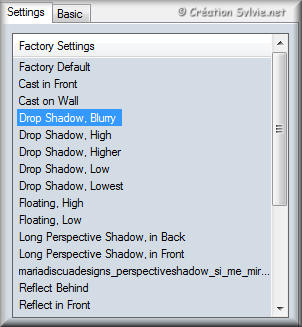
Onglet Basic
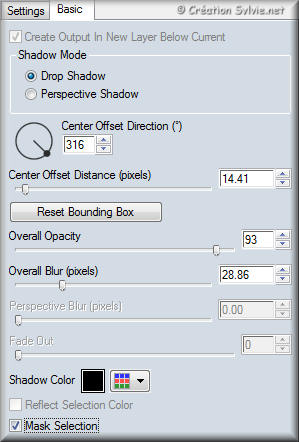
Répéter le filtre une autre fois
Sélections - Désélectionner tout
Mettre de côté. Nous y reviendrons plus tard
Étape 5.
Palette Styles et Textures
Ouvrir la fenêtre de configuration de la couleur Premier plan
Onglet Dégradé
Style Linéaire - Angle à 45 - Répétitions à 1 - Inverser décoché
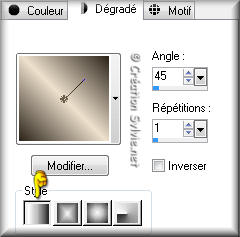
Étape 6.
Ouvrir une nouvelle image de 277 x 298 pixels, fond
Transparent
Outil Pot de peinture
Appliquer le dégradé dans la nouvelle image
Étape 7.
Calques - Nouveau calque de masque - À partir d'une image
Repérer le masque Vix_Mask205.jpg

Calques - Fusionner - Fusionner le groupe
Édition - Copier
Retourner à votre tag
Édition - Coller comme nouveau calque
Placer à gauche

Calques - Dupliquer
Placer à droite

Calques - Fusionner - Fusionner avec le calque de dessous
Étape 8.
Sélections - Charger/enregistrer une sélection - Charger à
partir du disque
Repérer la sélection brownwater_1_regis
Presser la touche Delete (Suppr) de votre clavier
Sélections - Désélectionner tout
Étape 9.
Calques - Nouveau calque raster
Sélections - Charger/enregistrer une sélection - Charger à
partir du disque
Repérer la sélection brownwater_2_regis
Outil Pot de peinture
Appliquer le dégradé dans la nouvelle image
Garder la sélection
Étape 10.
Calques - Nouveau calque de masque - À partir d'une image
Repérer le masque GFX_Generation2.jpg

Calques - Fusionner - Fusionner le groupe
Palette des calques
Changer le mode Mélange pour Multiplier
Faire 2 fois
Effets - Modules externes - FM Tile Tools - Blend Emboss
Configuration par défaut
Effets - Modules externes - Alien Skin Eye Candy 5 - Impact -
Perspective Shadow
Même configuration que l'étape 4 (déjà en mémoire)
Sélections - Désélectionner tout
Étape 11.
Calques - Dupliquer
Effets - Effets géométriques - Cercle
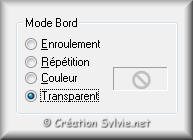
Déplacer dans le haut du tag

Étape 12.
Calques - Nouveau calque raster
Sélections - Charger/enregistrer une sélection - Charger à
partir du disque
Repérer la sélection brownwater_3_regis
Outil Pot de peinture
Avec le bouton droit de la souris,
appliquer la couleur Arrière-plan (#EDE0CC)
dans la sélection
Sélections - Désélectionner tout
Effets - Effets de distorsion - Miroir déformant

Calques - Dupliquer
Image - Miroir
Calques - Fusionner - Fusionner avec le calque de dessous
Effets - Effets de distorsion - Vagues

Déplacer vers le bas
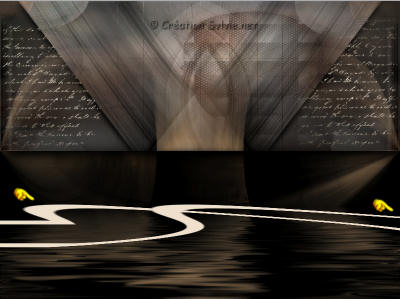
Palette des calques
Changer le mode Mélange pour Lumière douce
Étape 13.
Sélections - Charger/enregistrer une sélection - Charger à
partir du disque
Repérer la sélection brownwater_4_regis
Palette des calques
Activer le calque Groupe - Raster 2
Presser la touche Delete (Suppr) de votre clavier
Palette des calques
Activer le calque Raster 1 (fond)
Effets - Effets de textures - Stores

Garder la sélection
Étape 14.
Palette des calques
Activer le calque en haut de la pile
Calques - Nouveau calque raster
Sélections - Modifier - Sélectionner les bordures de la
sélection

Outil Pot de peinture
Avec le bouton droit de la souris,
appliquer la couleur Arrière-plan (#EDE0CC)
dans la sélection
Sélections - Désélectionner tout
Effets - Modules externes - Alien Skin Eye Candy 5 - Impact -
Extrude
Onglet Basic
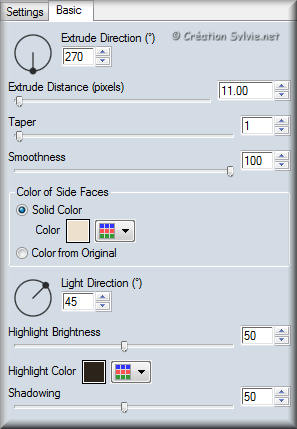
Sélections - Désélectionner tout
Étape 15.
Ouvrir le tube deko_regis
Édition - Copier
Retourner à votre tag
Édition - Coller comme nouveau calque
Placer comme ceci :

Étape 16.
Ouvrir le tube deko1_regis
Édition - Copier
Retourner à votre tag
Édition - Coller comme nouveau calque
Ne pas déplacer. Il est au bon endroit
Palette des calques
Déplacer le calque en dessous du calque Raster 5 (Triangle)
Activer le calque Raster 5 (Triangle)
Déplacer le triangle un peu vers le haut pour cacher les petits
points
Avant
Après


Étape 17.
Ouvrir le tube
@nn_280509_photos_vrouwwit002_tdstudio
Édition - Copier
Retourner à votre tag
Édition - Coller comme nouveau calque
Image - Miroir
Image - Redimensionner
Décochez Redimensionner tous
les calques
Redimensionner à 85%
Placer à droite
(Voir Résultat final)
Effets - Modules externes - Alien Skin Eye Candy 5 - Impact -
Perspective Shadow
Même configuration que l'étape 4 (déjà en mémoire)
Calques - Dupliquer
Réglage - Flou - Flou gaussien
Rayon à 10
Calques - Agencer - Déplacer vers le bas
Étape 18.
Palette des calques
Activer le calque Raster 3
Effets - Modules externes - Xero - Illustrator

Faire 2 fois
Effets - Modules externes - Xero - Clarity
Intensity à 128
Étape 19.
Calques - Fusionner - Tous aplatir
Image - Ajouter des bordures - Symétrique coché
Taille de 1 pixel = Couleur
#EDE0CC
Étape 20.
Calques - Dupliquer
Image - Redimensionner
Décochez Redimensionner tous
les calques
Redimensionner à 90%
Palette des calques
Activer le calque en bas de la pile
Réglage - Flou - Flou radial
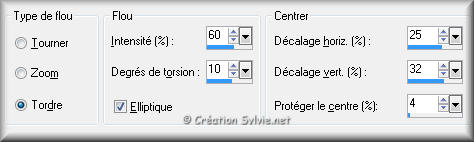
Image - Renverser
Effets - Modules externes - AAA Frames - Foto Frame
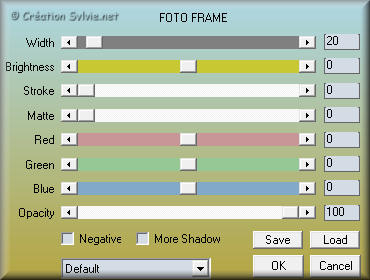
Étape 21.
Calques - Fusionner - Tous aplatir
Image - Ajouter des bordures - Symétrique coché
Taille de 1 pixel = Couleur
#EDE0CC
Étape 22.
Ouvrir le tube text_regis
Édition - Copier
Retourner à votre tag
Édition - Coller comme nouveau calque
Placer dans le bas du tag, à gauche
(Voir Résultat final)
Étape 23.
Ajouter votre signature
Calques - Fusionner - Fusionner les calques visibles
Voilà ! Votre tag est terminé.
Il ne vous reste plus qu'à le redimensionner si nécessaire
et à
l'enregistrer
en format JPG, compression à 25
J'espère que vous avez aimé faire ce tutoriel. :)
Il est interdit de copier ou de distribuer
cette traduction sans mon autorisation
|